在这个数字化的时代,电脑已经成为我们生活和工作的核心工具。想象一下,当你准备编辑照片、展示作品,或者平静地浏览网页时,突然发现你的显示器色彩失真,屏幕的色彩变得偏蓝或者偏黄,你的心情顿时降到谷底。这不仅仅是视觉上的不适,更可能对你的工作效率造成负面影响。那么,如何快速有效地解决电脑显示器的颜色不正常问题呢?本文将为你揭秘 8 大绝招!
1. 了解问题的表现
首先,让我们来看看显示器颜色不正常可能有哪些表现:
色彩失真:显示的颜色与实际颜色不同,导致无法准确还原。
亮度问题:屏幕过亮或过暗,严重影响视觉体验。
色彩偏移:屏幕显示偏向某种色调,可能导致你看到的蓝色实际上是紫色。
屏幕闪烁:在显示过程中,颜色闪烁不定,让人觉得眼花缭乱。
2. 检查硬件连接
在进行任何软件调整之前,确保所有的硬件连接都是正常的。这包括:
确保显示器的连接线牢固插入你电脑的接口中。
更换连接线,看看问题是否解决;有时候,老旧或损坏的连接线也会导致显示问题。
检查显示器上的独立设置,确保所有设置都正常。
3. 调整显示设置
如果硬件连接正常,接下来就是通过系统来调整显示设置。
Windows系统:右键桌面,选择“显示设置”。在“颜色”部分,确保“夜间灯光”关闭;进入“高级显示设置”,确保颜色深度设置为32位,并根据向导进行颜色校准。
macOS系统:点击左上角的苹果图标,选择“系统偏好设置”中的“显示器”,然后在“颜色”标签下尝试不同的颜色配置。
4. 更新显卡驱动
显卡驱动更新不及时也可能是导致显示问题的原因之一。确保你在使用最新版的显卡驱动:
Windows用户:右键“此电脑”,进入“设备管理器”,找到“显示适配器”,选择“更新驱动程序”。
macOS用户:在“关于本机”中检查软件更新,更新操作系统时也会更新显卡驱动。
5. 使用第三方软件
如果颜色依然不正常,可以考虑使用一些第三方工具来帮助调节:
f.lux:能够根据时间自动调节屏幕颜色,尤其适合在晚上使用。
DisplayCAL:专业的显示器校准软件,适合艺术工作者。
6. 检查系统设置
系统设置的意外更改也是导致颜色异常的常见原因:
确认是否开启了高对比度模式或夜间模式,它们会改变屏幕的色温。
查看是否启用了色盲模式,可能会对显示造成意想不到的影响。
7. 硬件故障排查
若以上步骤均未奏效,可能是硬件出现故障:
尝试将电脑连接至其他显示器,检查是否问题依旧;或查看显卡是否正常工作。
如果可能,考虑联系专业维修人员进行深入检查。
8. 预防措施
解决问题后,采取一些预防措施是非常必要的:
定期更新显卡驱动和操作系统,保证兼容性与性能。
偶尔校准显示器,保持色彩的准确性。
注意使用环境的光线,避免强光或反光,保护视力并提升显示效果。
结语
电脑显示器颜色不正常的问题,虽然听上去复杂,但经过方法合理的排查与调整,绝大多数情况下都能恢复正常。通过这些简单的措施,你不仅能有效解决颜色失真的烦恼,还能提高整体使用体验。
希望你能喜欢这些实用的技巧,祝你的电脑始终展现最佳状态!返回搜狐,查看更多